Missä sijaitsee Sovellukset-kansio Macilla?

Jos olet uusi macOS-käyttäjä, ei ehkä ole heti selvää, missä Sovitukset-kansio sijaitsee. Kansion löytäminen nopeasti lisää tuottavuuttasi ja auttaa sinua tutustumaan uuteen tietokoneeseesi.
Tässä artikkelissa kerromme, miten löydät Sovitukset-kansion Macilla eri tavoin. Etsitpä kansiota sivupalkista tai Spotlight-haun avulla, me autamme sinua.
Käyttäjätilanne:
Voiko joku kertoa minulle, missä sovelluskansiot ovat tai miten ne voi tarkastella? Tämän ohjelmiston sivusto sanoo, että kansio on Sovellukset-hakemistossa, mutta näen vain käynnistyskuvakkeet. Minun täytyy nimetä kansio uudelleen.— Redditistä
Kuinka löytää Sovellukset-kansion Macilla
Macin Ohjelmat-kansio on paikka, jossa kaikki sovelluksesi sijaitsevat. Löydät sen Finder-sovelluksesta ja Launchpadista. Älä huoli, jos sinun on vaikea löytää sitä, sillä olemme kuvanneet alla 5 eri tapaa sekä vaiheittaiset ohjeet siitä, mistä Ohjelmat löytyvät.
Hyödynnä Finderin sivupalkin navigointia
Finder-sovelluksen sivupalkissa Macilla näkyy lista ”suosikkikansioistasi”. Voit lisätä tai poistaa näitä kansioita listalta. Oletuksena Finder-sovellus näyttää jo Ohjelmat-kansion sivupalkissa. Avaa se napsauttamalla sitä.
Jos Macisi ei näytä sitä, toimi näin:
- Napsauta ensin Dockissa olevaa Finder-kuvaketta.
2. Valikkopalkissa klikkaa Siirry ja sitten Siirry kansioon.
3. Kirjoita osoiteriville “Sovellukset.” Kansio avautuu.
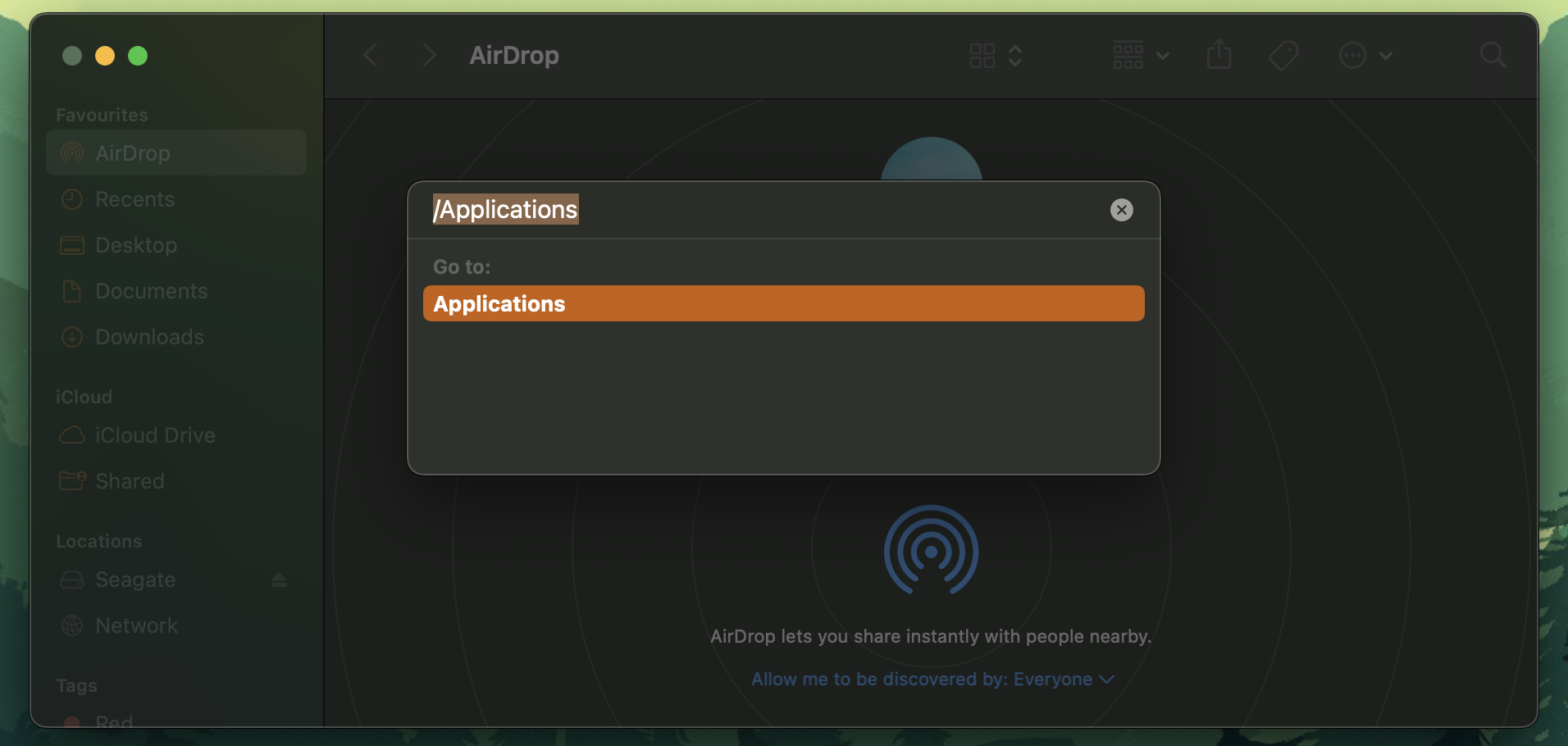
4. Vie osoitin kansion otsikon lähelle, kunnes sen kuvake tulee näkyviin.
5. Vedä kuvake ”Suosikit”-osioon. Sovellukset-kansio lisätään luetteloon.
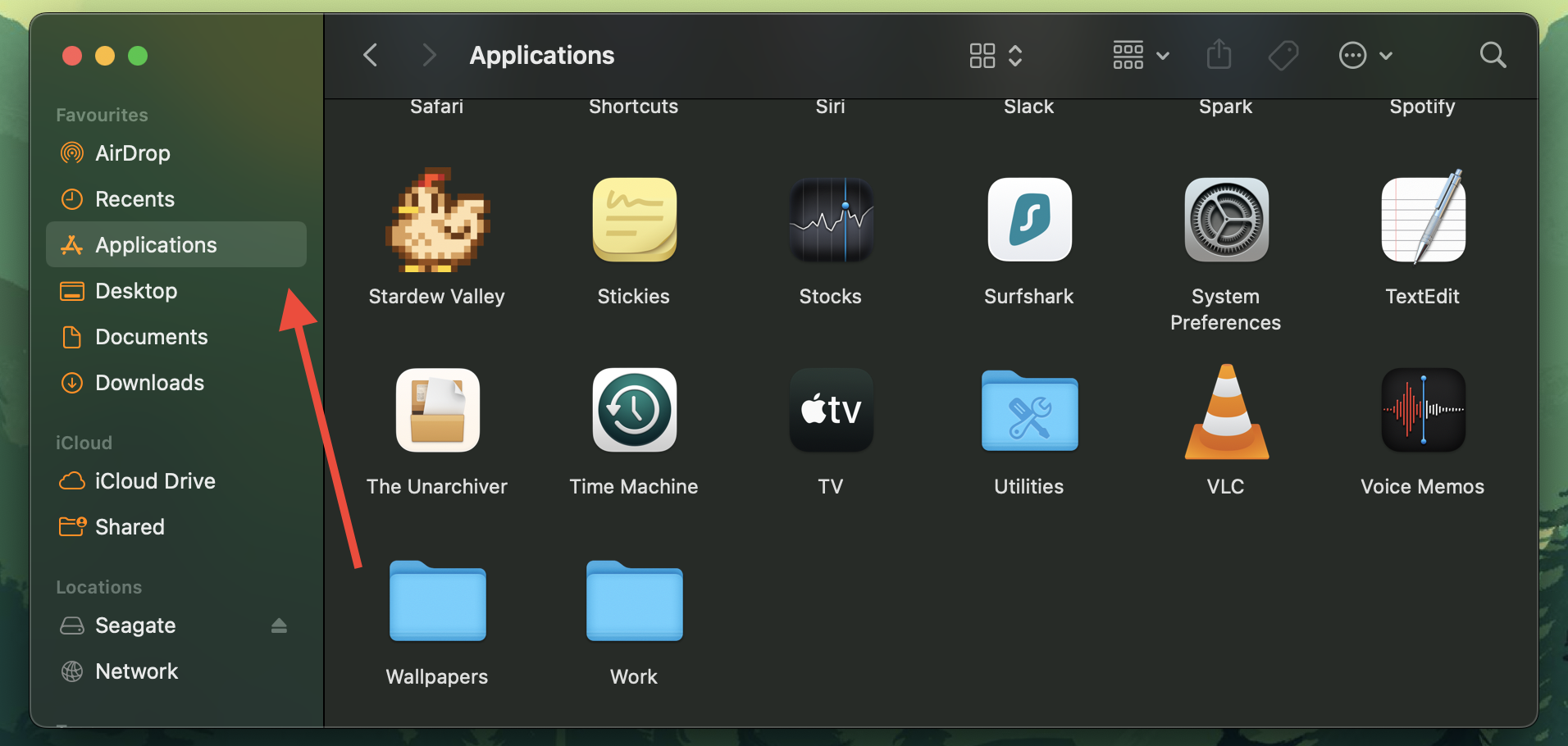
Siirry nopeasti Sovellukset-kansioon Commander Onella
Jos etsit vaihtoehtoa Macin Finderille, suosittelemme ilmaista tiedostonhallintaohjelmaa nimeltä Commander One. Sen avulla voit tarkastella ja hallita tiedostoja kahdessa ikkunassa samanaikaisesti. Siinä on monia muita ainutlaatuisia ominaisuuksia, kuten piilotettujen tiedostojen ja sovellusten näyttäminen, pikanäppäinten määrittäminen sekä rajattomien välilehtien avaaminen.
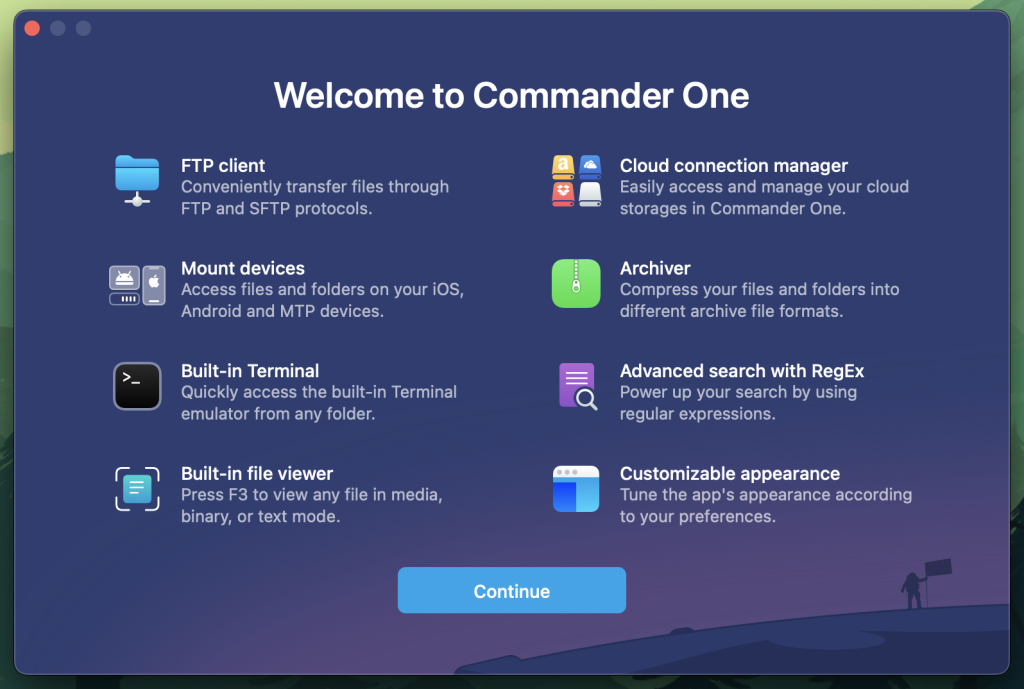
Näin löydät sovelluksia Macilla käyttämällä Commander Onea:
1. Kun olet ladannut Commander One -ohjelman .dmg-tiedoston, kopioi se Ohjelmat-kansioon.
2. Käynnistä Commander One ja napsauta Macintosh HD jommassakummassa paneelissa.
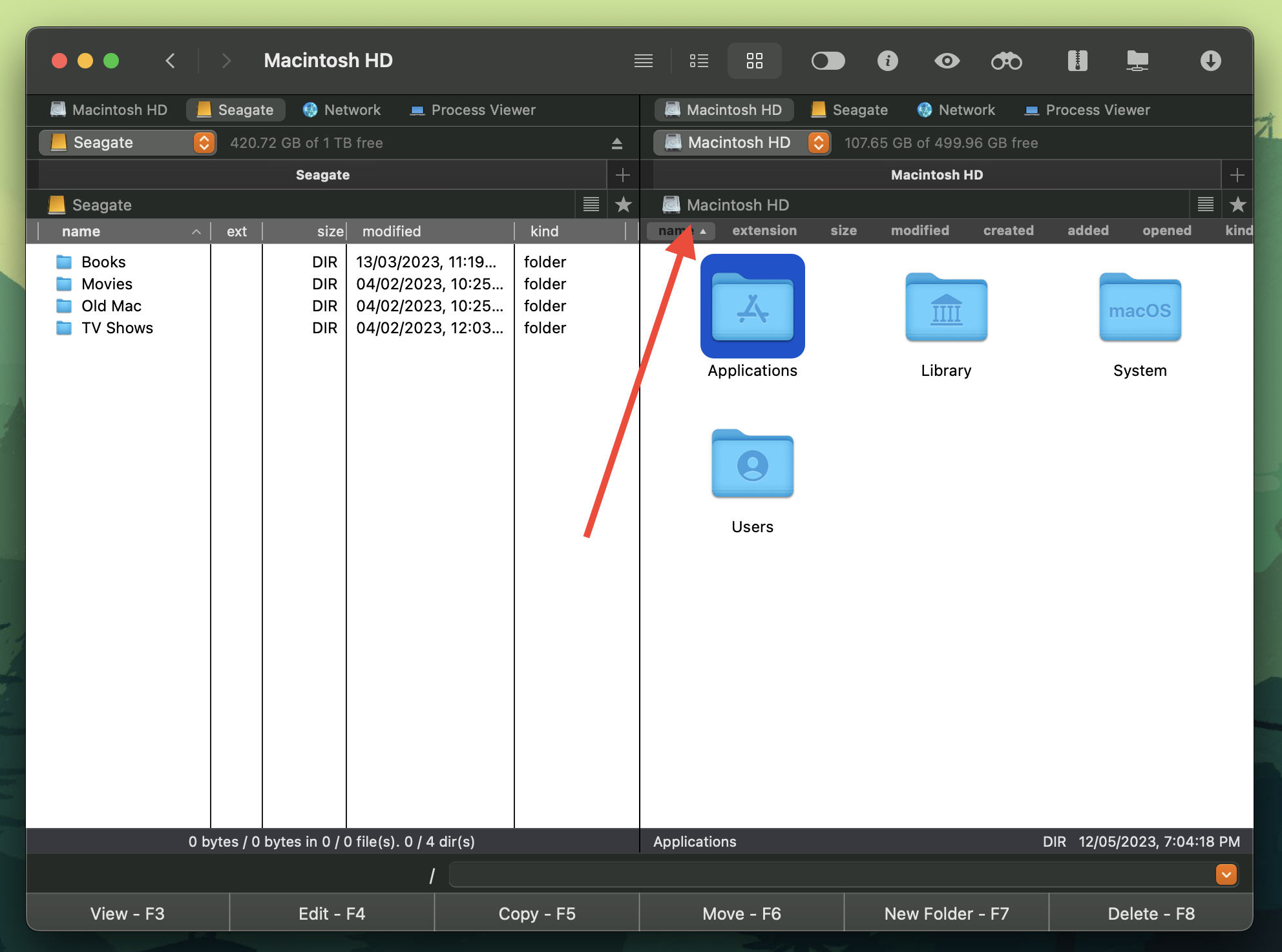
3. Kaksoisnapsauta Sovellukset päästäksesi kansion sisältöön.
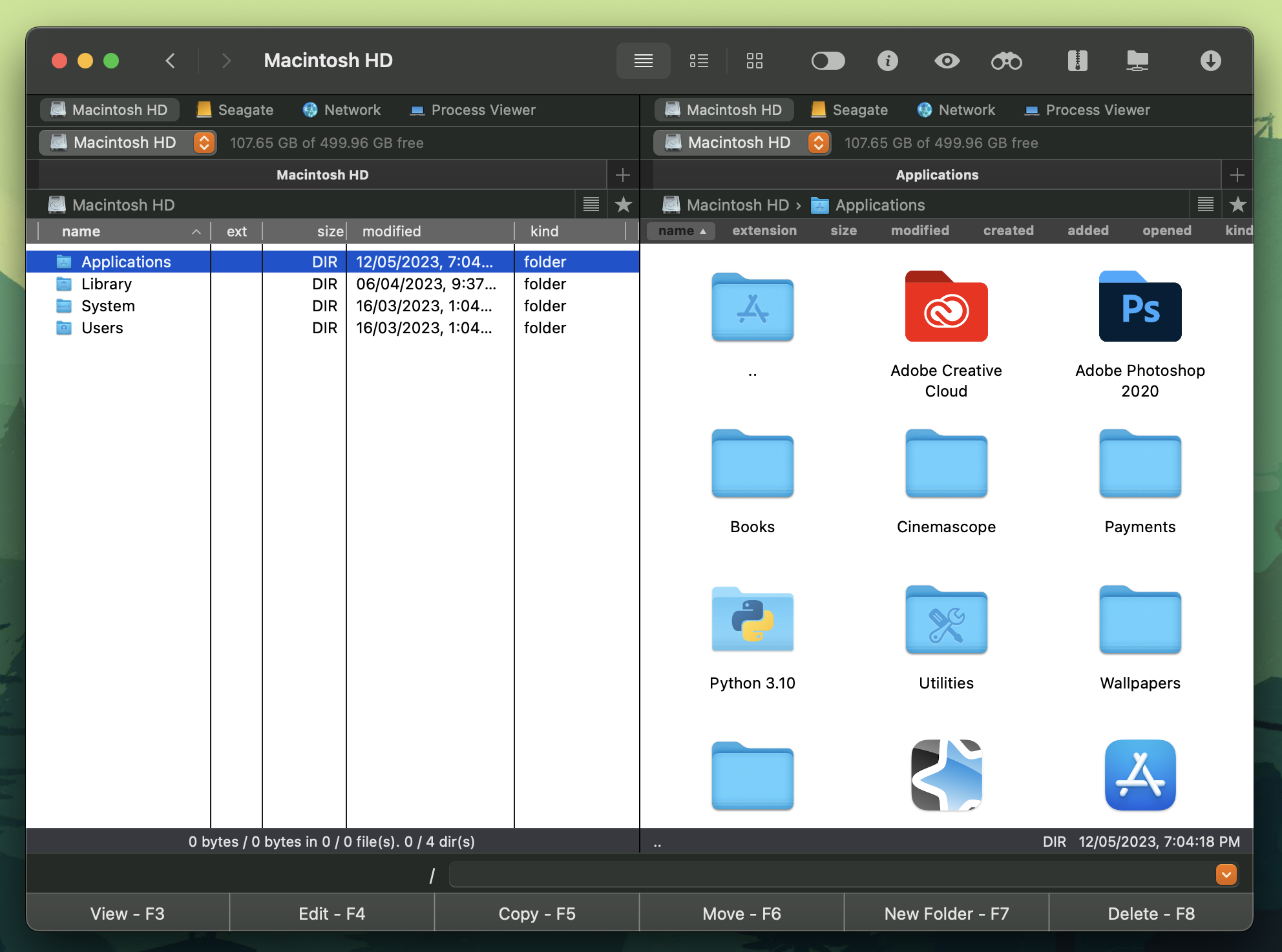
Avaa se valitsemalla Siirry-osa valikkopalkista
Voit käyttää Applications-kansiota aiemmissa vaiheissa mainitun osoiterivin avulla. Näin voit tarkastella Applications-kansiota Siirry-valikon kautta:
- Avaa Finder Macillasi.
2. Paina Komento (⌘) + Vaihto + G -näppäimiä avataksesi osoiterivin. Vaihtoehtoisesti siirry valikkopalkissa kohtaan Siirry > Siirry kansioon.
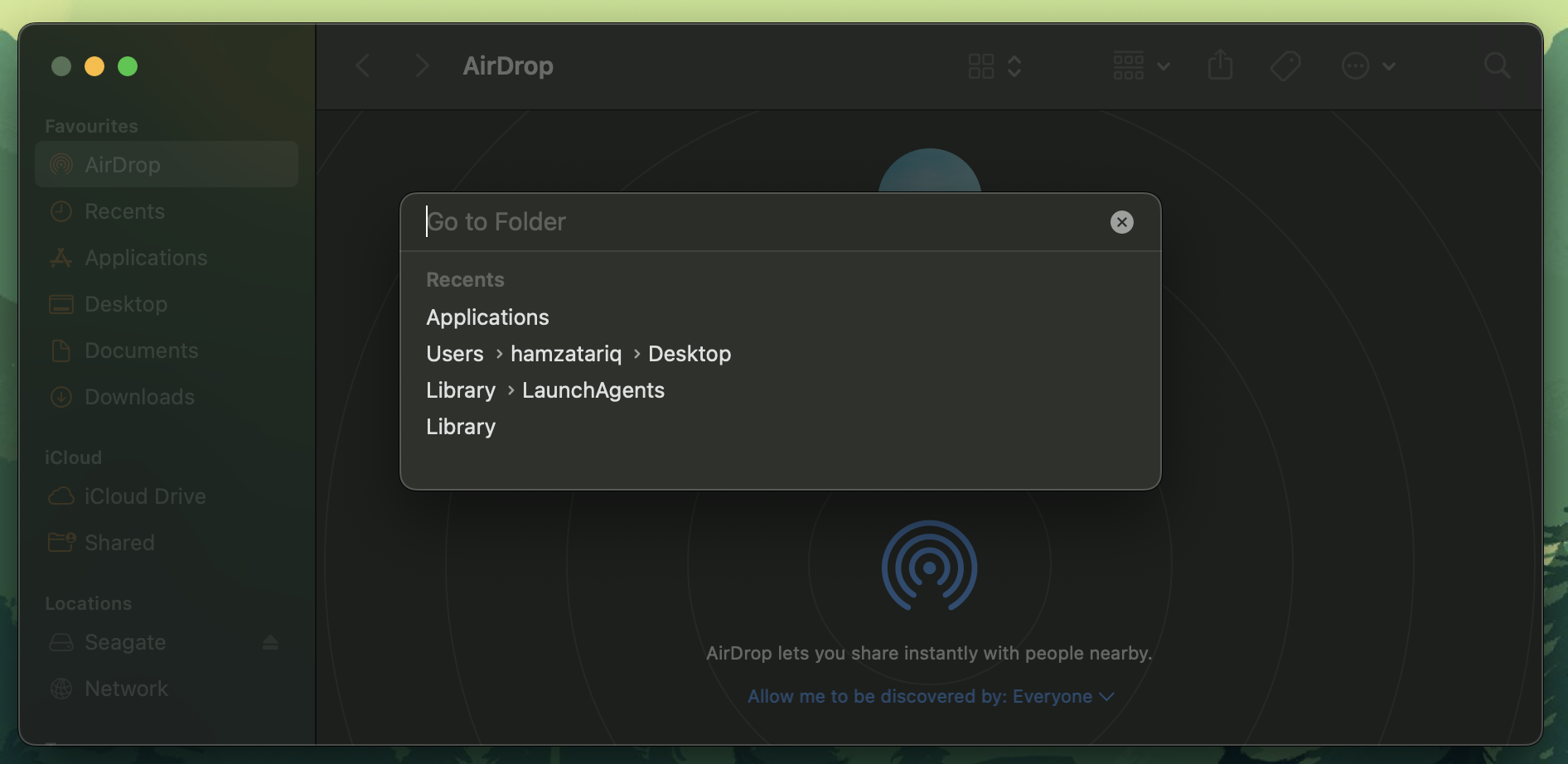
3. Kirjoita “Applications” ja paina return-näppäintä avataksesi kansion.
Löydä Sovellukset-kansio Spotlight-hausta
Spotlight on uskomattoman hyödyllinen hakutoiminto, joka on saatavilla vain Mac-tietokoneissa. Näin siirryt Asetuksiin sen avulla:
- Napsauta valikkorivillä olevaa suurennuslasikuvaketta avataksesi Spotlightin ja löytääksesi Sovellukset-sijainnin.
2. Vaihtoehtoisesti voit käyttää pikanäppäintä Komento (⌘) + välilyönti.
3. Spotlight-palkissa kirjoita “Sovellukset”. Jos etsit tätä kansiota Spotlightin kautta ensimmäistä kertaa, se ei välttämättä näy ylimpänä.
4. Vieritä alas, kunnes saavut “Kansiot” -osioon. Napsauta Sovellukset avataksesi kansion.
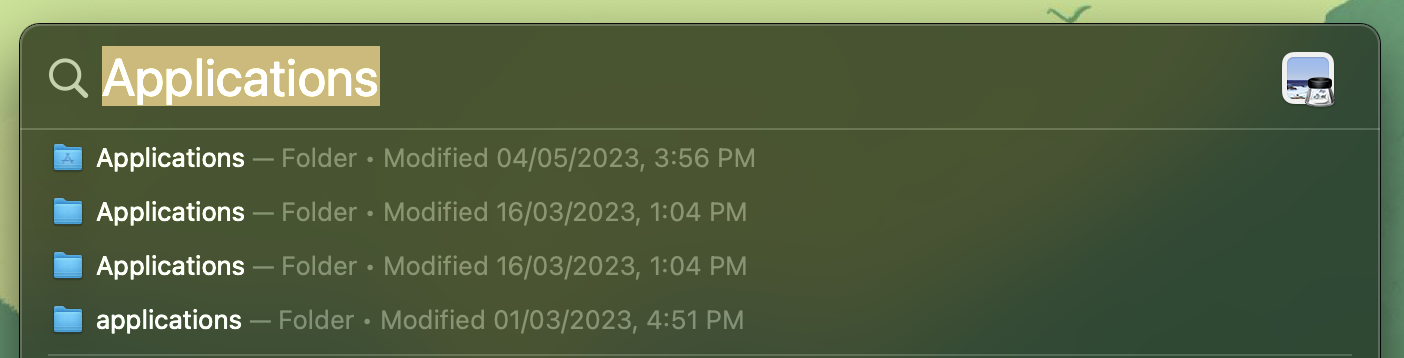
Käytä sitä Launchpadin kautta
Käynnistysohjelma toimii samalla tavalla kuin Sovellukset-kansio. Voit käyttää sitä kaikkien sovellustesi avaamiseen ja järjestämiseen.
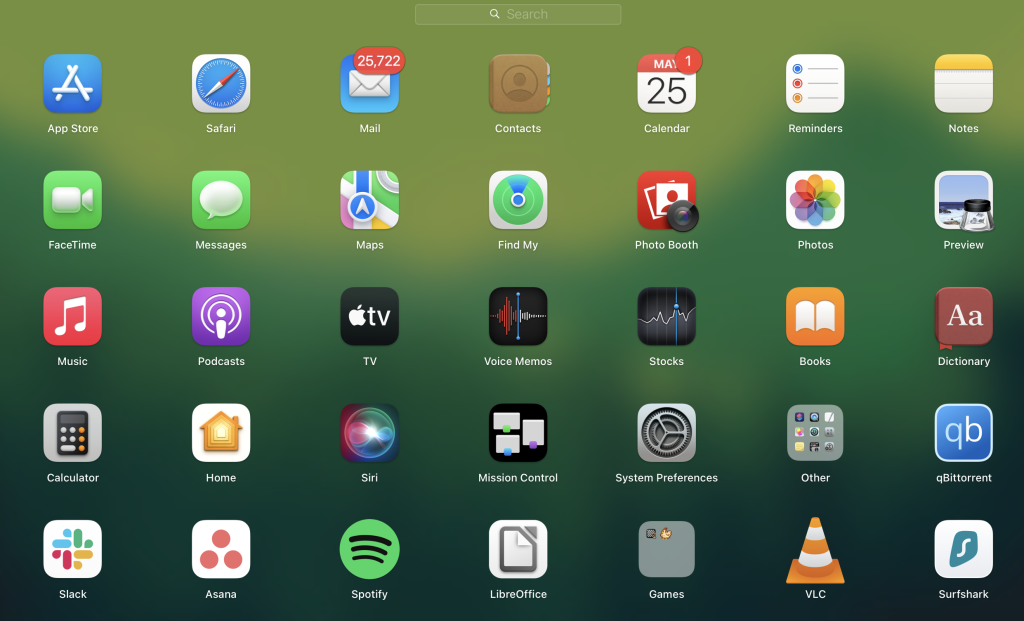
Launchpadin voi avata usealla eri tavalla:
- Paina F4-näppäintä. Mac-tietokoneissa, joissa on Touch Bar, sinun täytyy painaa fn-näppäintä nähdäksesi toimintopainikkeet Touch Barissa. Tämän pikanäppäimen voi muuttaa Macin näppäinasetuksissa.
2. Avaa Spotlight ja etsi Launchpad.
3. Napsauta Dockissa olevaa Launchpad-kuvaketta.
4. Jos sinulla on ohjauslevy, aseta kolme sormea kumpaan tahansa yläkulmaan ja yksi sormi alakulmaan. Nipsauta sormet yhteen avataksesi Launchpadin.
Siri-haku
Siri voi olla nopea ja helppo opas Sovellukset-kansioon Macillasi.
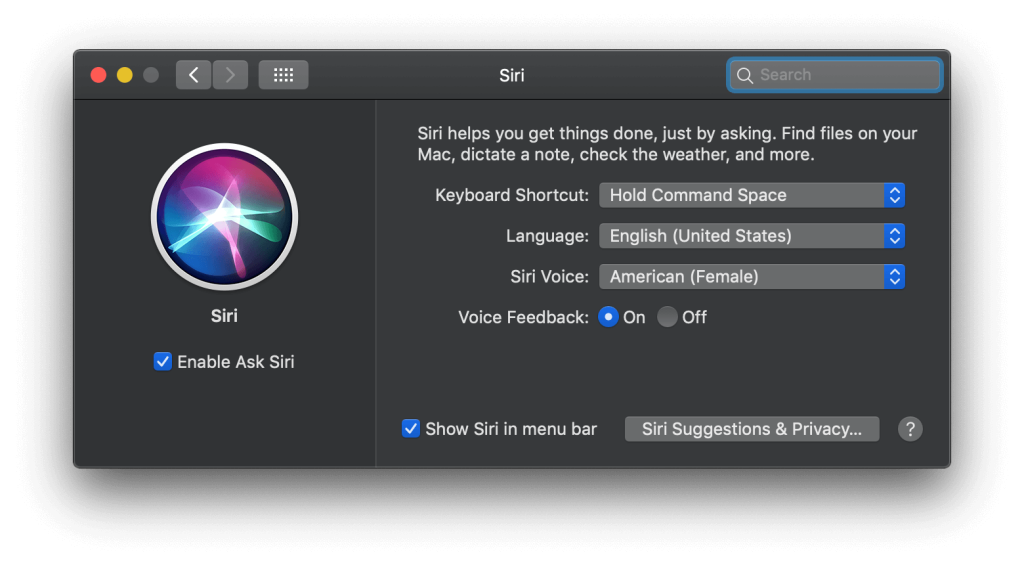
Näin käytät Siriä:
- Napsauta värikästä Siri-kuvaketta näytön yläreunan valikkopalkissa.
- Vaihtoehtoisesti voit käyttää pikanäppäintä painamalla ⌘+Välilyönti samanaikaisesti.
- Sano vain “Avaa Ohjelmat-kansio”, niin Siri avaa sen puolestasi.
Asiat, joita voit tehdä Sovellukset-kansiossa
Sovellukset-kansio on paikka, josta löydät kaikki sovellukset ja apuohjelmat. Kun lataat ja asennat sovelluksen Macillesi, sinua pyydetään aina kopioimaan se Sovellukset-kansioon. Itse ladattu tiedosto tallennetaan Lataukset-kansioon.
Tämän lisäksi löydät Sovellukset-kansiosta myös kansion nimeltä ”Apuohjelmat”. Täältä pääset käsiksi sovelluksiin, kuten Boot Camp, Aktiviteettimonitori ja Levytyökalu.
Sovellukset-kansiossa voit myös poistaa sovelluksia, luoda aliaksia nopeaa käyttöä varten ja tarkastella paketin sisältöä.
Vaiheet Sovellukset-kansion lisäämiseksi Dockiin
Sovelluskansion lisääminen Dockiin tekee sen avaamisesta vielä helpompaa. Näin voit tehdä sen:
- Käynnistä Finder-sovellus.
2. Lisää Sovellukset-kansio sivupalkkiin, jos et ole jo tehnyt niin.
3. Napsauta sivupalkissa Sovellukset ja valitse Lisää telakkaan.
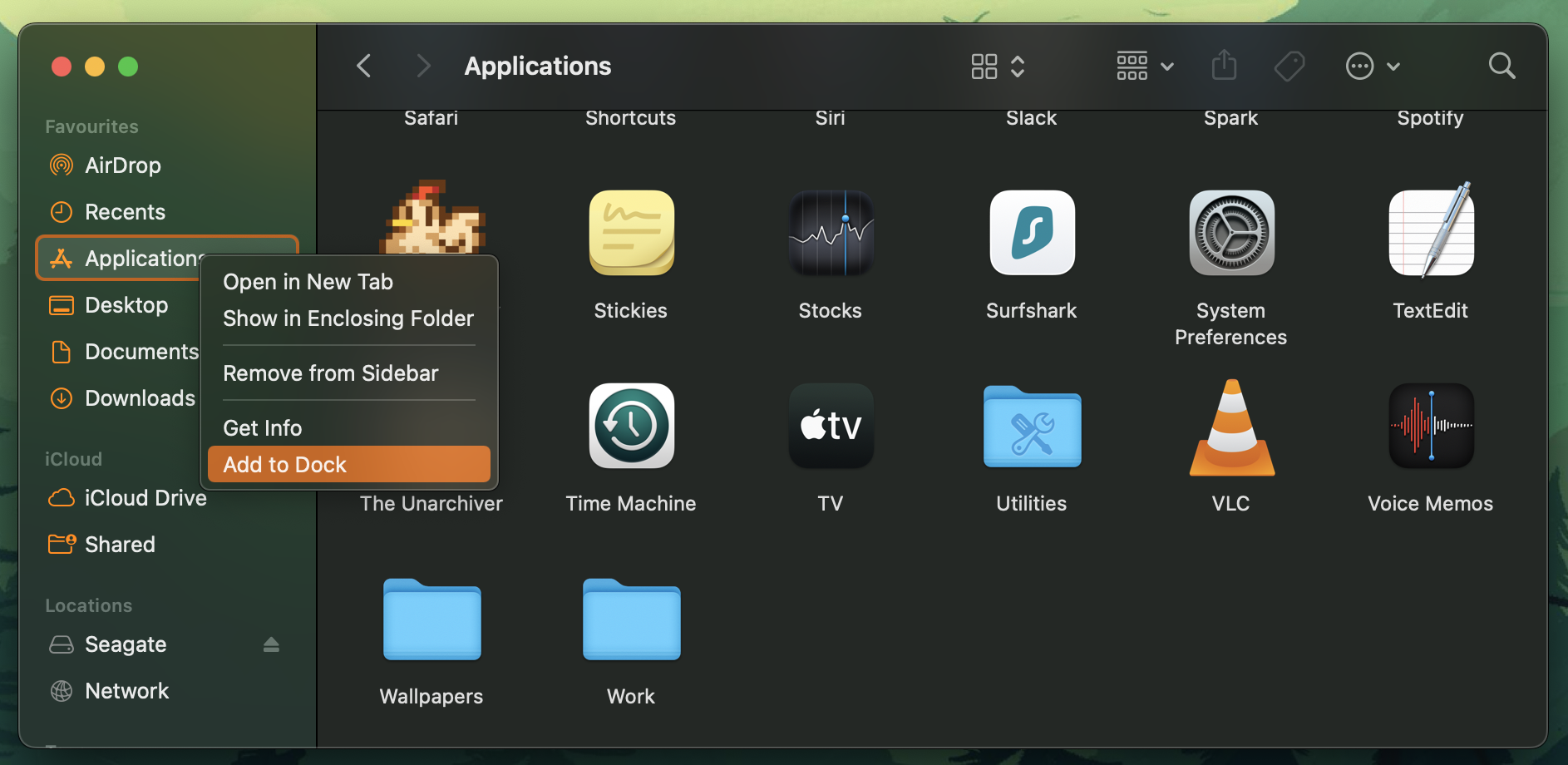
Pääset nyt suoraan sovelluskansioon Dockista.
Etkö vieläkään löydä Sovellukset-kansiota Macissa?
Vaikka käyttäisit yllä mainittuja menetelmiä, et ehkä silti pysty näkemään Sovellukset-kansiota. Siinä tapauksessa suosittelemme kokeilemaan seuraavaa ratkaisua piilotettujen sovellusten etsimiseksi tai puuttuvien kansioiden palauttamiseksi:
- Avaa Finder-sovellus.
2. Valikkorivillä napsauta Finder ja valitse Asetukset.
3. Siirry Sivupalkki-osioon.
4. Tässä osiossa näkyvässä sovellusluettelossa varmista, että Sovellukset-kohdan vieressä oleva ruutu on valittuna. Kun olet valinnut sen, näet sen myös sivupalkissa.
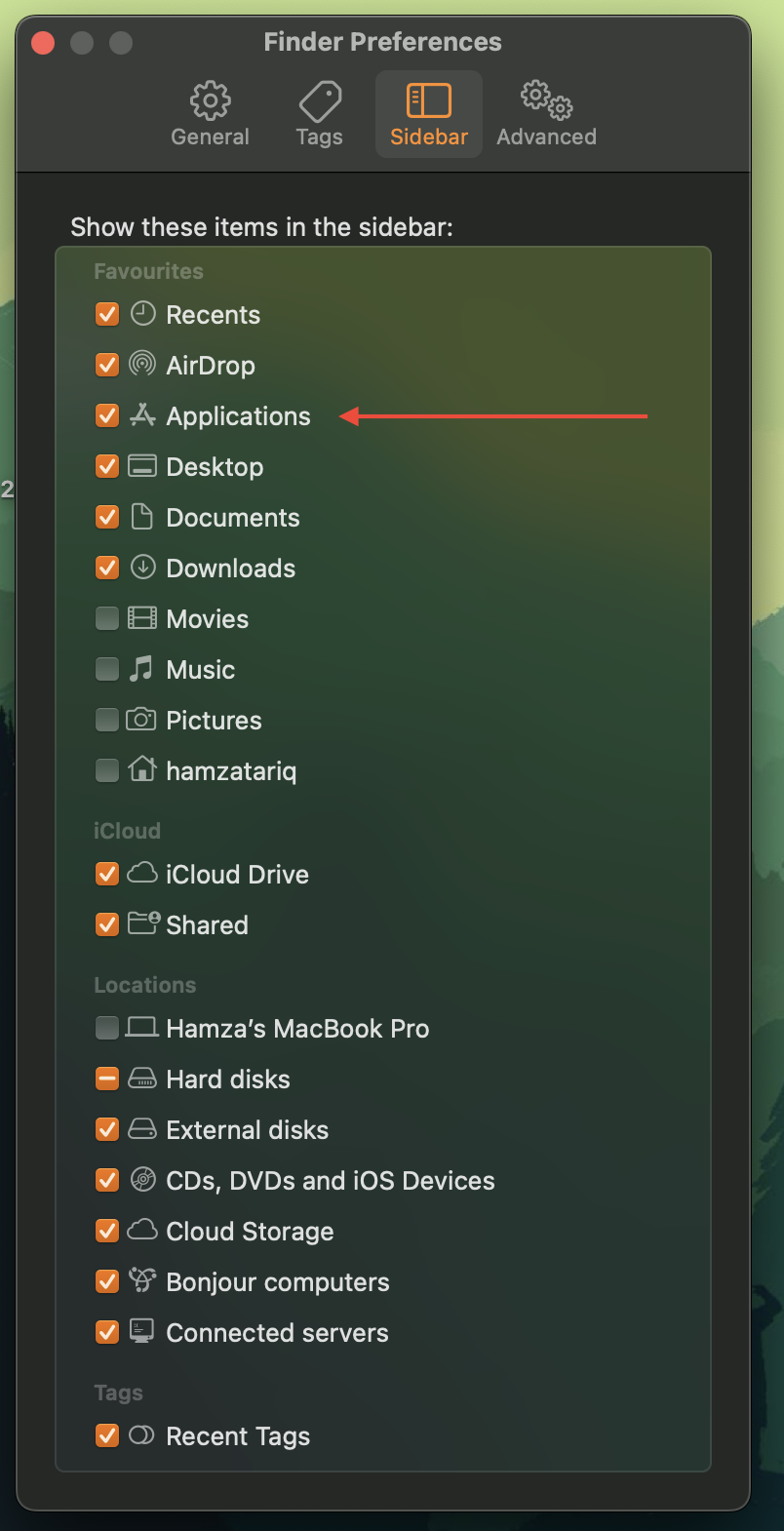
Johtopäätös
Sovellukset-kansio on yksi Mac-tietokoneen tärkeimmistä osista, koska se sisältää kaikki sovelluksesi ja työkalusi. Uusille käyttäjille on ymmärrettävää, ettei tiedä, missä Sovellukset-kansio sijaitsee Macilla, sillä se voi olla oletuksena piilotettu.
Syystä riippumatta Macin käyttäjille on olemassa erilaisia tapoja löytää Sovellukset-kansio. Voit esimerkiksi yrittää avata sen Finder-sovelluksen sivupalkista tai Spotlight-haun kautta.
Jos haluat paremman ratkaisun, suosittelemme Commander One -ohjelmaa. Se on paljon intuitiivisempi vaihtoehto Finderille.
Usein kysytyt kysymykset
Applications-kansio Macilla on paikka, johon kaikki uudet sovelluksesi asennetaan. Sinne tallennetaan myös kaikki esiasennetut sovellukset ja työkalut. Kansiota voi avata usealla eri tavalla, mutta yksi helpoimmista tavoista on käyttää Commander One -nimistä sovellusta.
Macissasi on kaksi Ohjelmat-kansiota, koska yksi niistä kuuluu käyttäjätilille. Pääasiallinen Ohjelmat-kansio sijaitsee käynnistyslevyllä. Se sisältää kaikki sovelluksesi ja apuohjelmasi.
Näin löydät kaikki avoimet sovellukset:
- Napsauta Finder-kuvaketta Dockissasi (näyttää yleensä siniseltä kasvolta). Tämä avaa Finder-ikkunan.
- Katso Finder-ikkunan vasenta sivupalkkia. Näet siellä kohdan “Ohjelmat” → Napsauta sitä. Tämä näyttää luettelon kaikista Maciisi asennetuista sovelluksista.
Voit poistaa sovelluksia Launchpadin tai Finderin avulla. Toinen vaihtoehto on erittäin yksinkertainen. Käytä jotakin seuraavista tavoista siirtääksesi sovelluksen roskakoriin:
- Vedä sovellus roskakoriin.
- Valitse sovellus ja valitse valikkopalkista Tiedosto > Siirrä roskakoriin.
- Valitse sovellus ja paina näppäimistöltä ⌘-Delete.
